
I wrócimy ponownie z innym artykułem, w którym wyjaśnimy nieco więcej na temat używania Makra w programie Exel. W poprzedniej edycji przedstawiliśmy wytyczne, abyś zrozumiał, jak usunąć lub odblokować hasło makr VBA z programu Exel.
I tym razem, kierując się tym interesującym tematem, będziemy Cię uczyć krok po kroku jak używać i tworzyć odniesienia względne w programie Excel podczas rejestrowania makr.
Nie przejmuj się tak bardzo, jeśli nie jesteś na zaawansowanym poziomie znajomości programu Microsoft Exel, ponieważ wyjaśnimy, czym jest makro, jak je edytować lub modyfikować i do czego służy. Makra to nic innego jak seria instrukcji, które sekwencyjnie wykonują polecenie. I używa specjalnego języka o nazwie VBA co oznacza Visual Basic for Applications.
Makra programu Exel są często używane do wykonywania powtarzalnych operacji i wiem, że są one wykonywane automatycznie. W przypadku, gdy pracujemy z rejestratorem Marcosa, możemy aktywować opcję, która pozwoli nam pracować z odniesieniami względnymi. Następnie wyjaśnimy Ci w bardzo dydaktyczny sposób jak używać i tworzyć odniesienia względne w programie Excel podczas rejestrowania makr.
Jak używać i tworzyć odniesienia względne w programie Excel podczas rejestrowania makr
Wyjaśnimy Ci to na bardzo podstawowym przykładzie, abyś mógł to zrozumieć, jeśli nie znasz tak dobrze aplikacji Office. Jak już powiedzieliśmy, kiedy rejestrujemy makro przy użyciu względnych odniesień, które możemy dane miejsca automatycznie w dowolnej komórce.
Przykładem, którego użyjemy, będzie tabela, która zawiera dane o imionach i nazwiskach osób oddzielnie i chcemy, aby było to w nowa kolumna dołącz do tych imion i nazwisk. Więc pierwszą rzeczą, którą musimy zrobić, jest zlokalizowanie komórki, w której chcemy, aby miały miejsce działania.
Następnie przechodzimy do menu głównego i wybieramy zakładkę Deweloper, a następnie przechodzimy do polecenia Nagraj makro. W tym miejscu tworzymy klip i ta akcja wygeneruje okno dialogowe Record Macro.
Tutaj musimy wprowadzić określone dane, takie jak nazwa makra, klawisz skrótu, gdzie musimy umieścić inną literę, która zostanie połączona, aby wykonać to makro. Musimy też wpisać krótki opis, za pomocą którego zdefiniujemy, do czego to makro będzie od teraz używane.
Względne odniesienia w programie Excel do rejestrowania makr
Na koniec tworzymy klip w opcji Akceptuj, zrobiliśmy to, teraz przejdziemy do polecenia Użyj odniesień względnych. Klip w tym poleceniu włączy się, a wszystkie akcje, które wykonam od teraz, będą używać rozszerzenia odniesienia względne. Teraz przejdę do komórki, którą wybrałem, aby zastosować odniesienie względne.
Zaznaczam komórkę, a następnie robimy odpowiedni klip, aby opcje były wyświetlane i wybieramy Wstaw. Pojawi się małe okno dialogowe, w którym wybiorę opcję wstaw nową kolumnę. A następnie wykonujemy opcję przypinania Akceptować, ta czynność pozwoli na pojawienie się nowej kolumny i przeniesiemy jedną komórkę w dół tej kolumny.
Tutaj napiszemy formułę, która łączy imiona i nazwiska osób, pamiętaj, że jest to przykład, abyś miał pojęcie, jak używać odniesienia względnego. Formuła to = C2 & ”” i D2 teraz, jeśli naciśniemy klawisz Ctrl, a następnie klawisz Enter, w komórce pojawi się kombinacja imienia i nazwiska.
Aby zapisać formułę w innych komórkach kolumny, wciskamy klawisze Ctrl + C, a następnie przechodzimy do następnej kolumny, w której znajdują się nazwiska. Następnie naciśnij Klawisz Ctrl i bez puszczania przechodzimy do końca tej kolumny. Teraz przechodzimy do następnej komórki w kolumnie, w której chcemy, aby pojawiły się połączone nazwy.
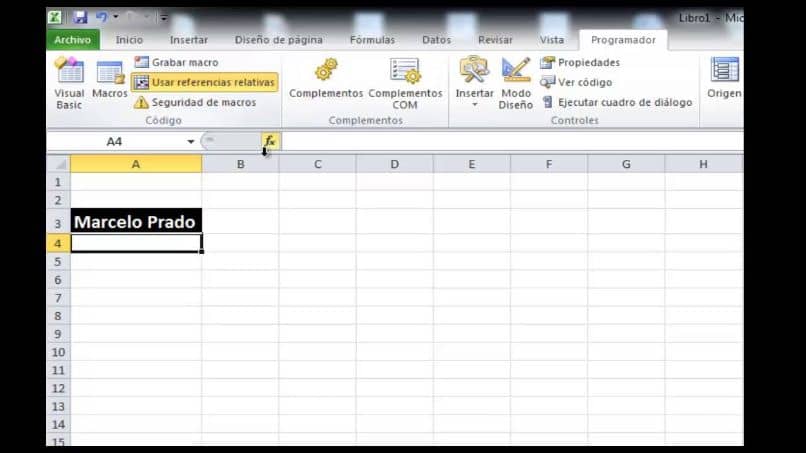
Teraz naciskam w tym samym czasie Ctrl + Shift + klawisze strzałek w górę i na koniec naciśnij klawisz Enter. Jak widzisz, wszystkie połączone nazwy pojawią się w tej kolumnie, teraz, aby zakończyć, musisz wrócić do pierwszej komórki, w której zacząłeś opodatkować akcje, a następnie zatrzymać Nagrywanie makr i przycinasz polecenie Względne odniesienie.

